电脑w10系统如何设置分辨率 装完w10分辨率怎么设置
更新时间:2023-01-24 15:59:55作者:cblsl
为了满足用户玩游戏的需求,厂商也不断提高了显示器分辨率,以此来提高游戏画面的清晰度,不过有些小伙伴在给win10破解版电脑外接完显示器之后,却发现屏幕不是默认最高的分辨率,对此电脑w10系统如何设置分辨率呢?接下来小编就来告诉大家电脑w10系统设置分辨率方法。
具体方法:
1、首先鼠标点击开始菜单,选择设置打开。
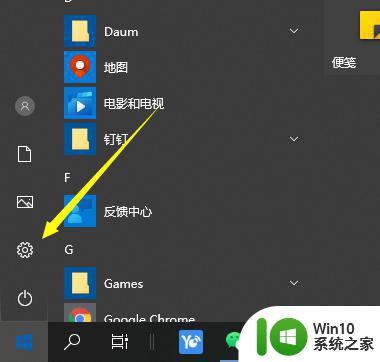
2、在设置窗口,选择系统打开。
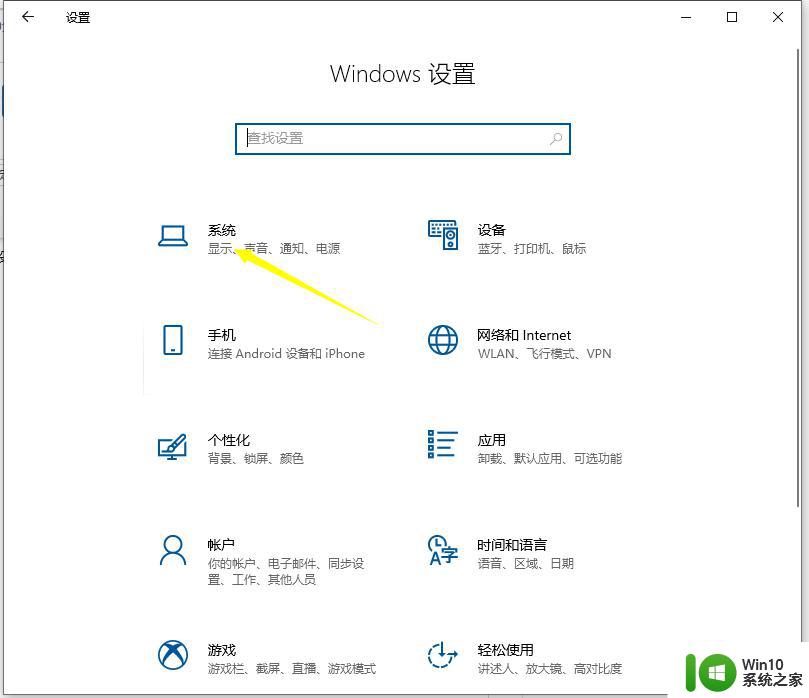
3、然后就可以在右侧选择分辨率进行调整。(没有直接显示的小伙伴,可以进高级显示设置中找到)
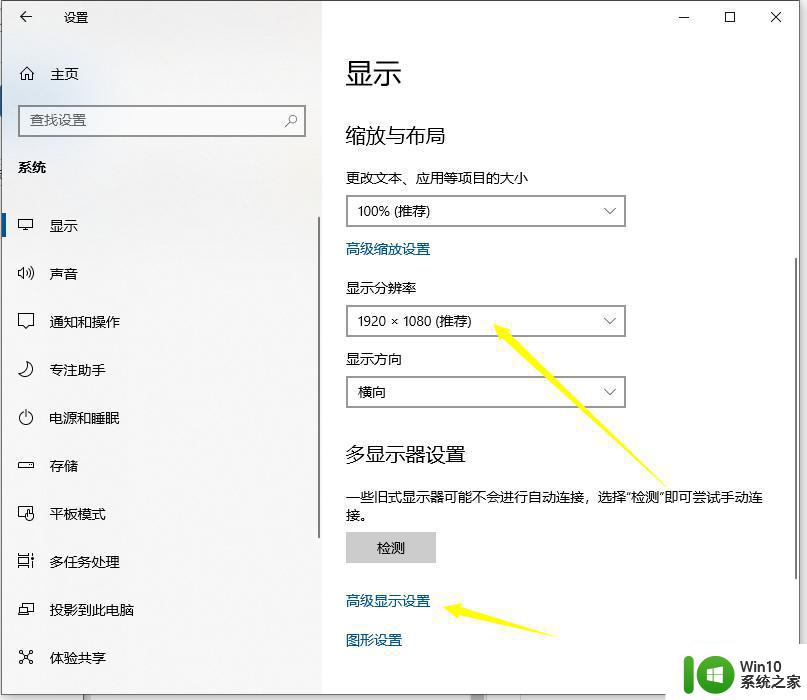
4、选择分辨率最后应用完后,电脑会黑屏一下,然后会显示你调整的分辨率屏幕,如果你觉得还不错就”保留更改“,觉得不好的就还原,重新调整一下适宜的分辨率。
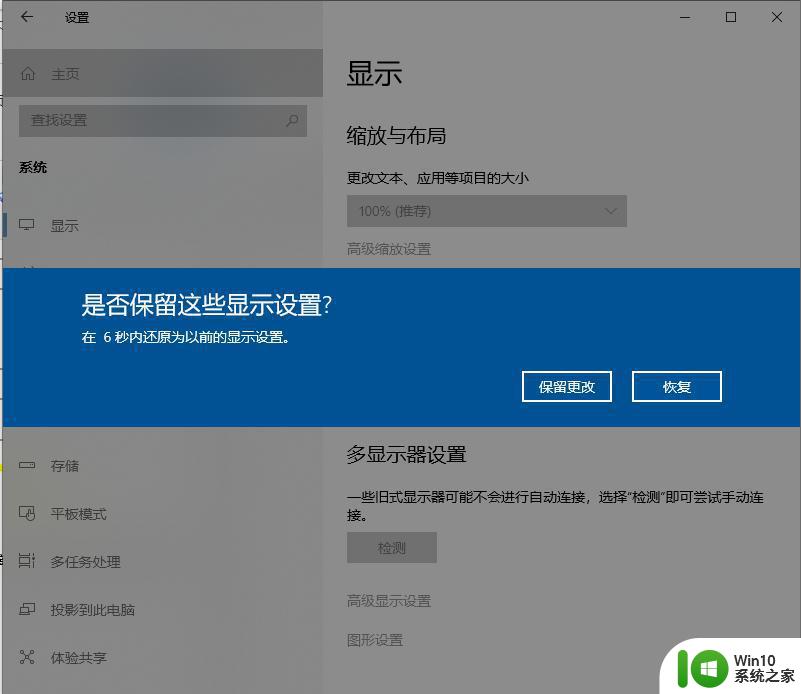
以上就是小编带来的电脑w10系统设置分辨率方法了,如果你也有相同需要的话,可以按照上面的方法来操作就可以了,希望能够对大家有所帮助。
电脑w10系统如何设置分辨率 装完w10分辨率怎么设置相关教程
- 如何在w10电脑上调整更高的分辨率设置 w10系统中如何优化电脑分辨率以获得更好的显示效果
- w10分辨率1920x1080怎么设置 如何在Windows 10中调整分辨率为1920x1080
- w10打cf分辨率多少合适 w10打CF分辨率设置教程
- win10系统分辨率修改不了如何修复 w10改不了分辨率怎么办
- w10电脑显卡不能识别最佳分辨率不怎么解决 w10电脑显卡最佳分辨率设置方法
- windows10设置分辨率的步骤 win10系统如何调整屏幕分辨率
- win10软件分辨率和桌面分辨率不一样怎么调 win10软件分辨率和桌面分辨率不一样怎么设置
- win10截图高分辨率如何设置 win10截图 分辨率低怎么回事
- win10游戏一调分辨率系统分辨率也变了怎么办 Win10游戏分辨率调整后系统分辨率也跟着变了怎么办
- win10虚拟机分辨率设置方法 win10虚拟机分辨率如何调
- win10强行自定义分辨率的方法 win10如何自定义分辨率设置
- window10电脑调完分辨率显示不全怎么办 Windows10电脑分辨率设置后显示不全怎么办
- 蜘蛛侠:暗影之网win10无法运行解决方法 蜘蛛侠暗影之网win10闪退解决方法
- win10玩只狼:影逝二度游戏卡顿什么原因 win10玩只狼:影逝二度游戏卡顿的处理方法 win10只狼影逝二度游戏卡顿解决方法
- 《极品飞车13:变速》win10无法启动解决方法 极品飞车13变速win10闪退解决方法
- win10桌面图标设置没有权限访问如何处理 Win10桌面图标权限访问被拒绝怎么办
win10系统教程推荐
- 1 蜘蛛侠:暗影之网win10无法运行解决方法 蜘蛛侠暗影之网win10闪退解决方法
- 2 win10桌面图标设置没有权限访问如何处理 Win10桌面图标权限访问被拒绝怎么办
- 3 win10关闭个人信息收集的最佳方法 如何在win10中关闭个人信息收集
- 4 英雄联盟win10无法初始化图像设备怎么办 英雄联盟win10启动黑屏怎么解决
- 5 win10需要来自system权限才能删除解决方法 Win10删除文件需要管理员权限解决方法
- 6 win10电脑查看激活密码的快捷方法 win10电脑激活密码查看方法
- 7 win10平板模式怎么切换电脑模式快捷键 win10平板模式如何切换至电脑模式
- 8 win10 usb无法识别鼠标无法操作如何修复 Win10 USB接口无法识别鼠标怎么办
- 9 笔记本电脑win10更新后开机黑屏很久才有画面如何修复 win10更新后笔记本电脑开机黑屏怎么办
- 10 电脑w10设备管理器里没有蓝牙怎么办 电脑w10蓝牙设备管理器找不到
win10系统推荐
- 1 萝卜家园ghost win10 32位安装稳定版下载v2023.12
- 2 电脑公司ghost win10 64位专业免激活版v2023.12
- 3 番茄家园ghost win10 32位旗舰破解版v2023.12
- 4 索尼笔记本ghost win10 64位原版正式版v2023.12
- 5 系统之家ghost win10 64位u盘家庭版v2023.12
- 6 电脑公司ghost win10 64位官方破解版v2023.12
- 7 系统之家windows10 64位原版安装版v2023.12
- 8 深度技术ghost win10 64位极速稳定版v2023.12
- 9 雨林木风ghost win10 64位专业旗舰版v2023.12
- 10 电脑公司ghost win10 32位正式装机版v2023.12